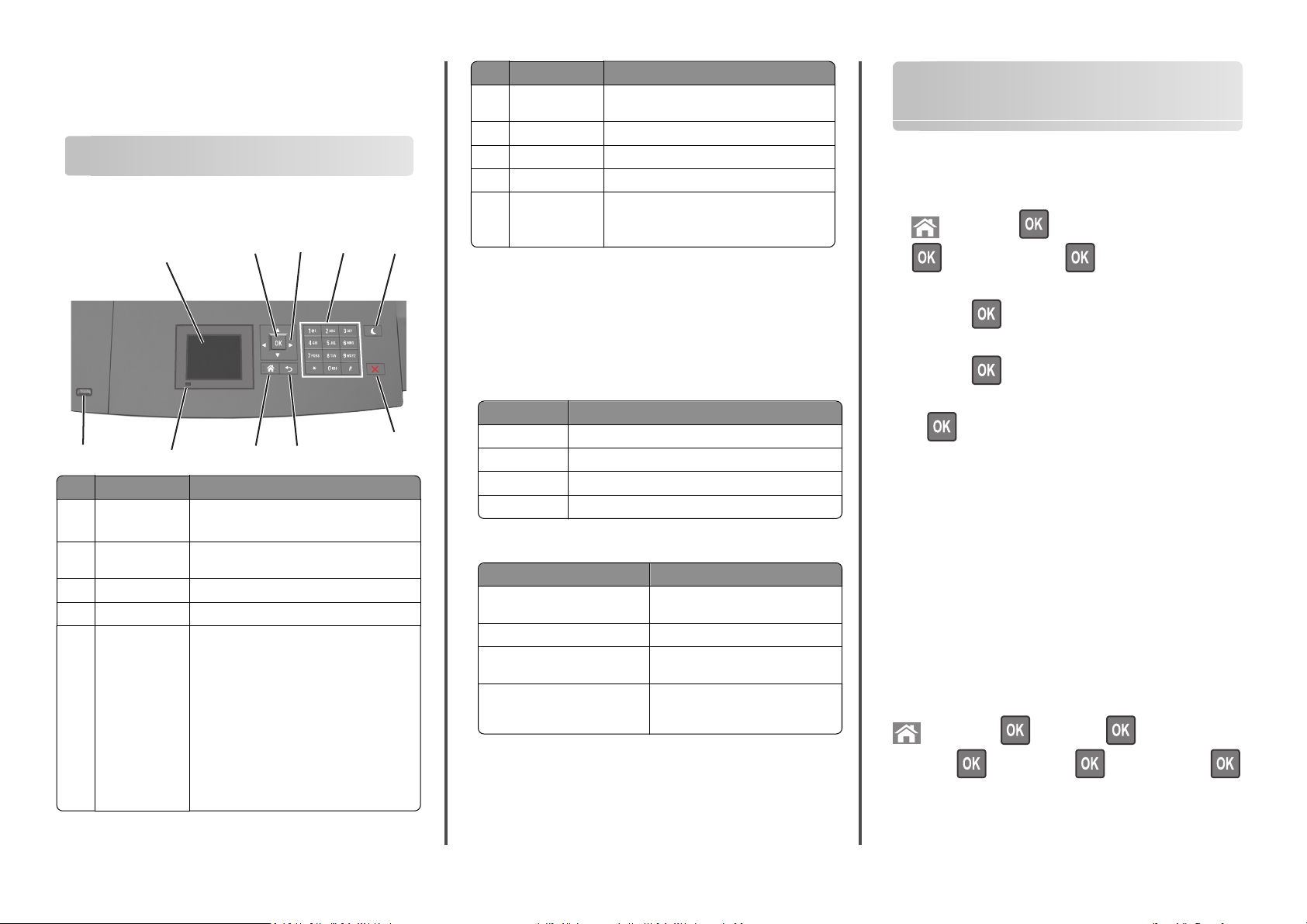
Oversigtsvejledning
Lær om printeren
Brug af printerens kontrolpanel
1
2
3
Brug dette For at
6 Knappen Stop eller
Anuller
7 Knappen Tilbage Vend tilbage til det forrige skærmbillede.
8 Knappen Hjem Gå til startsiden.
9 Indikatorlampe Kontrollere status for printeren.
10 USB-port Tilslutte et flashdrev til printeren.
4
5
Stoppe al printeraktivitet.
Bemærk! Kun den forreste USB-port
understøtter flash-drev.
Betydningen af farverne på dvaleknappen
Ilægning af papir og specialmedier
Angivelse af papirstørrelse og -type
1 Naviger til følgende via printerens kontrolpanel:
>Indstillinger > >Menuen papir >
>Papirstørrelse/-type >
2 Tryk på pil op eller pil ned for at vælge bakke eller arkføder, og tryk
og indikatorlys
Farverne på dvaleknappen og indikatorlys på printerens kontrolpanel
afspejler en bestemt printerstatus eller situation.
derefter på
3 Tryk på pil op eller pil ned for at vælge papirstørrelse, og tryk
.
10
Brug dette For at
1 Vis
2 Vælg, knap Send ændringer, der er foretaget i
3 pileknapper Rul op og ned eller til venstre og højre.
4 Tastatur Indtaste tal, bogstaver eller symboler.
5 Knappen Dvale Aktivering af slumre- eller dvaletilstand.
9
•
•
printerindstillingerne.
Gør følgende for at vække printeren fra
dvaletilstand:
•
•
•
•
•
•
8
7
Få vist printerens status.
Opsætning og betjening af printeren.
Tryk på en af de fysiske knapper.
Træk bakke 1 ud eller ilæg papir i
flerformålsarkføderen.
Åbn en dør eller et panel.
Send et udskriftsjob fra computeren.
Foretag en strømnulstilling med
hovedafbryderkontakten.
Tilslut en enhed til USB-porten på printeren.
Farven på indikatorlys og den tilsvarende printerstatus
Indikatorlampe Printerstatus
6
Fra Printeren er slukket eller i dvaletilstand.
Blinkende grøn Printeren varmer op, behandler data eller udskriver.
Lyser grønt Printeren er tændt, men ikke i brug.
Blinker rødt Printeren kræver handling fra brugeren.
Farven på dvaleknaplys og den tilsvarende printerstatus
Dvaleknaplys Printerstatus
Fra Printeren er slukket, ikke i brug eller i
Konstant gul Printeren er i slumretilstand.
Blinker gult Printeren er på vej til eller fra
Blinker gult i 0,1 sekund, og slukker
derefter helt i 1,9 sekunder i et
langsomt impulsmønster
tilstanden Klar.
dvaletilstand.
Printeren er i dvaletilstand.
derefter på
4 Tryk på pil op eller pil ned for at vælge papirtypen, og tryk derefter
på
Konfiguration af indstillinger til papirstørrelsen Universal
Papirstørrelsen Universal er en brugerdefineret indstilling, der giver
dig mulighed for at udskrive på papirstørrelser, der ikke findes i
printerens menuer.
Bemærkninger:
• Den mindste understøttede Universal-størrelse er
70 x 127 mm (2,76 x 5 ") til ensidet udskrivning og
105 x 148 mm (4,13 x 5,83 ") til tosidet udskrivning (dupleks).
• Den største understøttede Universal-størrelse er 216 x
356 mm (8,5 x 14 ") til ensidet og tosidet udskrivning.
Naviger til følgende via printerens kontrolpanel:
>Indstillinger > >Papirmenu > >Generel
opsætning >
.
for at ændre indstillingerne.
>Måleenheder > > vælg måleenhed >
1
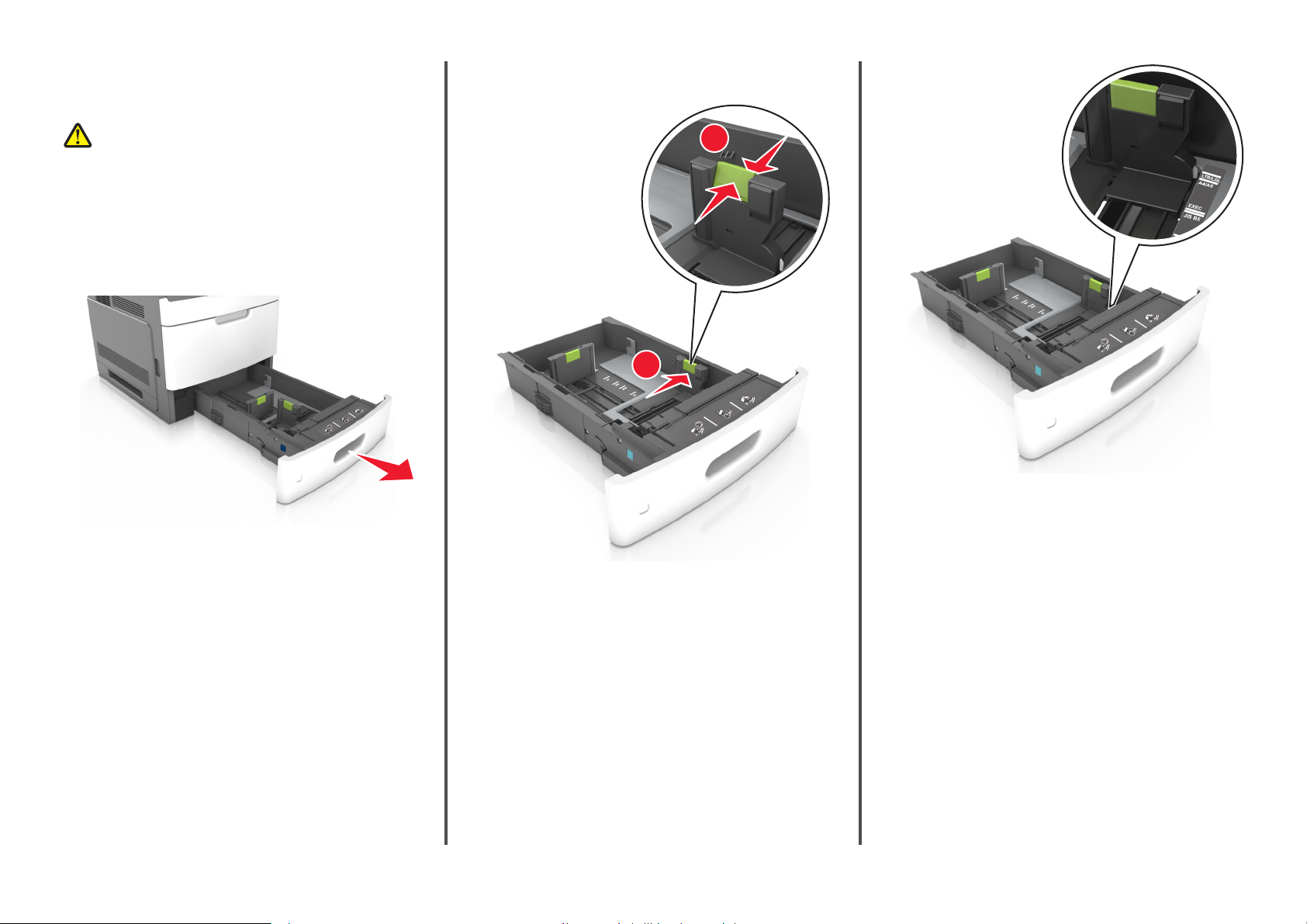
Ilægning af papir i bakken til 250 ark eller 550 ark
2 Klem breddestyret sammen og skub det til den korrekte position
for den størrelse papir, der skal lægges i, indtil det klikker på plads.
FORSIGTIG! RISIKO FOR SKADE: Isæt hver enkelt bakke
separat for at reducere risikoen for, at udstyret bliver ustabilt.
Sørg for, at alle andre skuffer er lukkede.
1 Træk bakken ud.
Bemærkninger:
• Når du ilægger papir i størrelsen folio‑, legal‑ eller oficio‑,
skal du løfte bakken let og trække den helt ud.
• Fjern ikke bakker, mens der udskrives et job, eller mens der
står I brug på displayet. Dette kan forårsage papirstop.
1
2
Bemærk! Brug papirstørrelsesindikatorerne i bunden af bakken
til at placere styrene det rigtige sted.
2
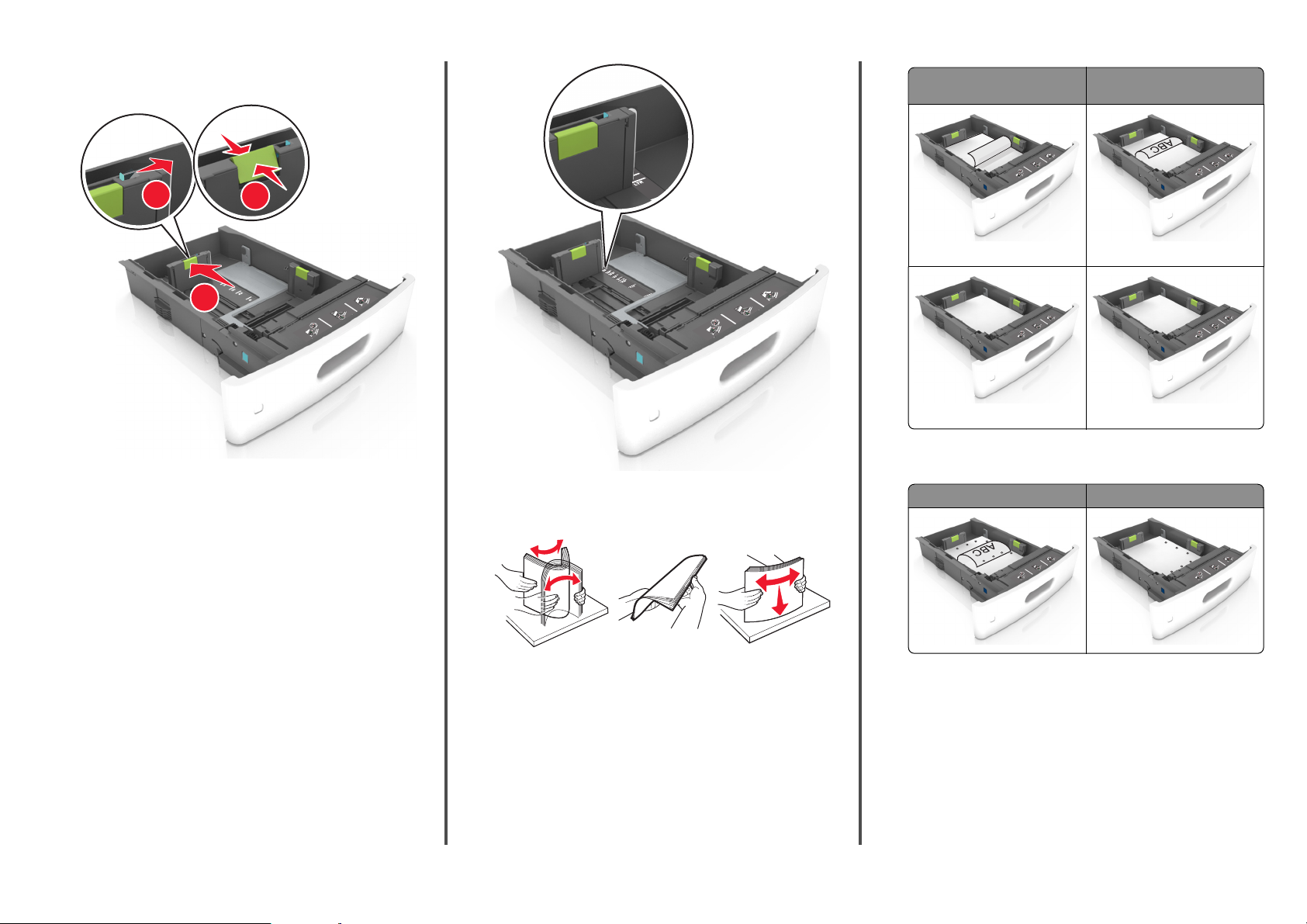
3 Lås længdestyret op, klem sammen om styret og skub det til den
korrekte position for den papirstørrelse, der skal lægges i.
Uden en valgfri
hæfteefterbehandler
ABC
Med en valgfri hæfteefterbehandler
1
2
3
Bemærkninger:
• Lås længdestyret for alle papirstørrelser.
• Brug papirstørrelsesindikatorerne i bunden af bakken til at
placere styrene det rigtige sted.
4 Bøj arkene frem og tilbage for at løsne dem, og luft dem derefter.
Undgå at folde eller krølle papiret. Ret kanterne ind på en plan
overflade.
Enkeltsidet udskrivning Enkeltsidet udskrivning
ABC
Tosidet udskrivning
Tosidet udskrivning
ABC
• Hvis du ilægger papir med huller til brug sammen med
hæftefinisheren, skal du sørge for, at hullerne på papirets lange
kant vender mod skuffens højre side.
Enkeltsidet udskrivning Tosidet udskrivning
ABC
5 Læg papirstakken med den side, der skal udskrives, nedad.
Bemærk! Kontroller, at papiret er ilagt korrekt.
• Brevpapir skal ilægges på forskellig måde, alt efter om der er
installeret en valgfri hæfteefterbehandler eller ej.
3
Bemærk! Hvis hullerne på papirets lange kant vender mod
skuffens venstre side, kan der opstå papirstop.
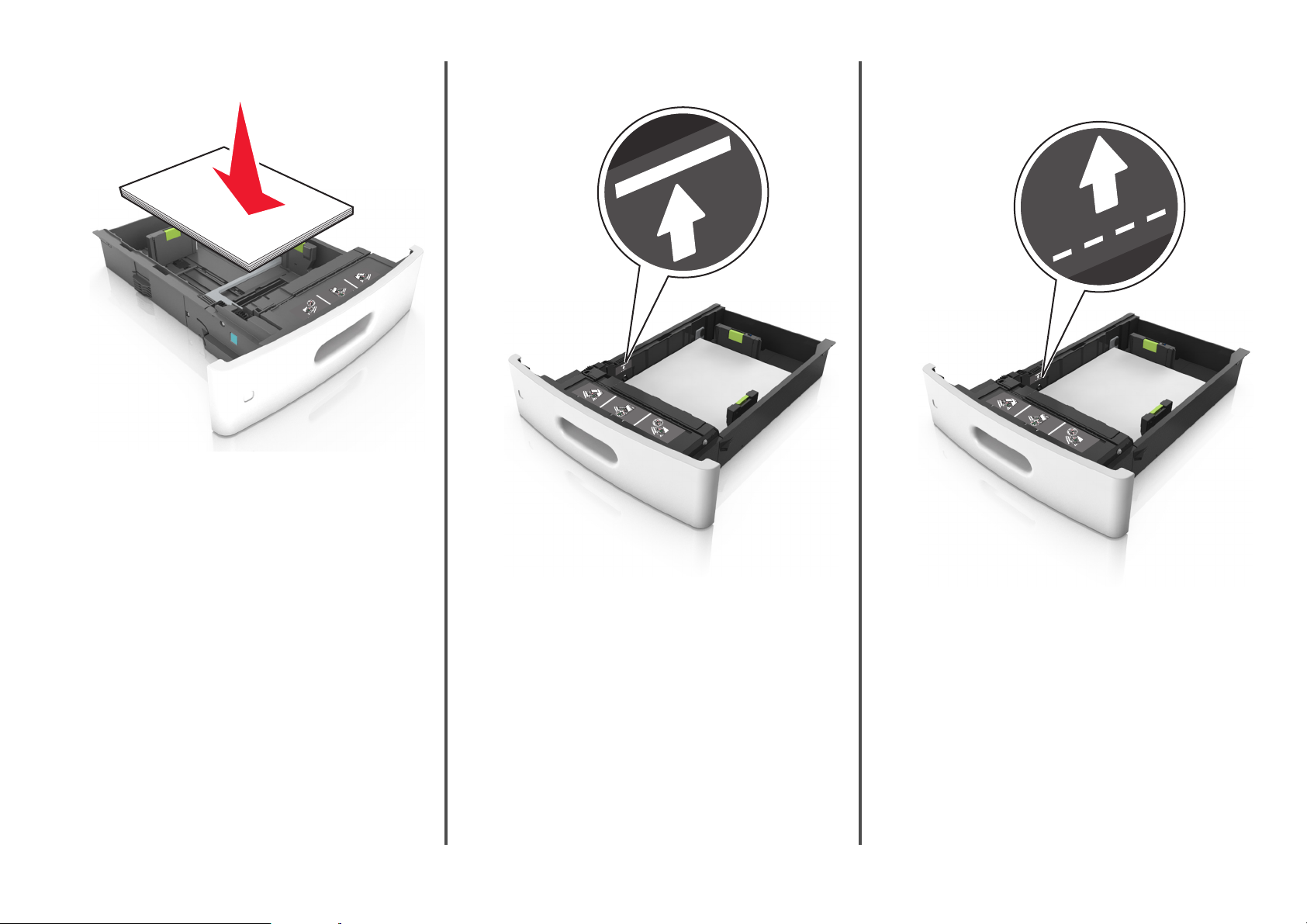
• Skub ikke papiret ind i skuffen. Ilæg papiret som vist på billedet. • Kontroller, at papiret er under den kraftige linje, hvilket er
indikatoren for maksimal papiropfyldning.
• Når du bruger karton, etiketter eller andre typer specialmedier,
sørg for, at papiret er under den stiplede linje, som er
indikatoren for alternativ papiropfyldning.
Advarsel! Potentiel skade: Hvis bakken overfyldes, kan der
opstå papirstop.
4
6 Ved papir i brugerdefineret‑ eller universel‑ størrelse, justeres
papirstyrene, så de rører stakkens sider let, og derefter låses
længdestyret.
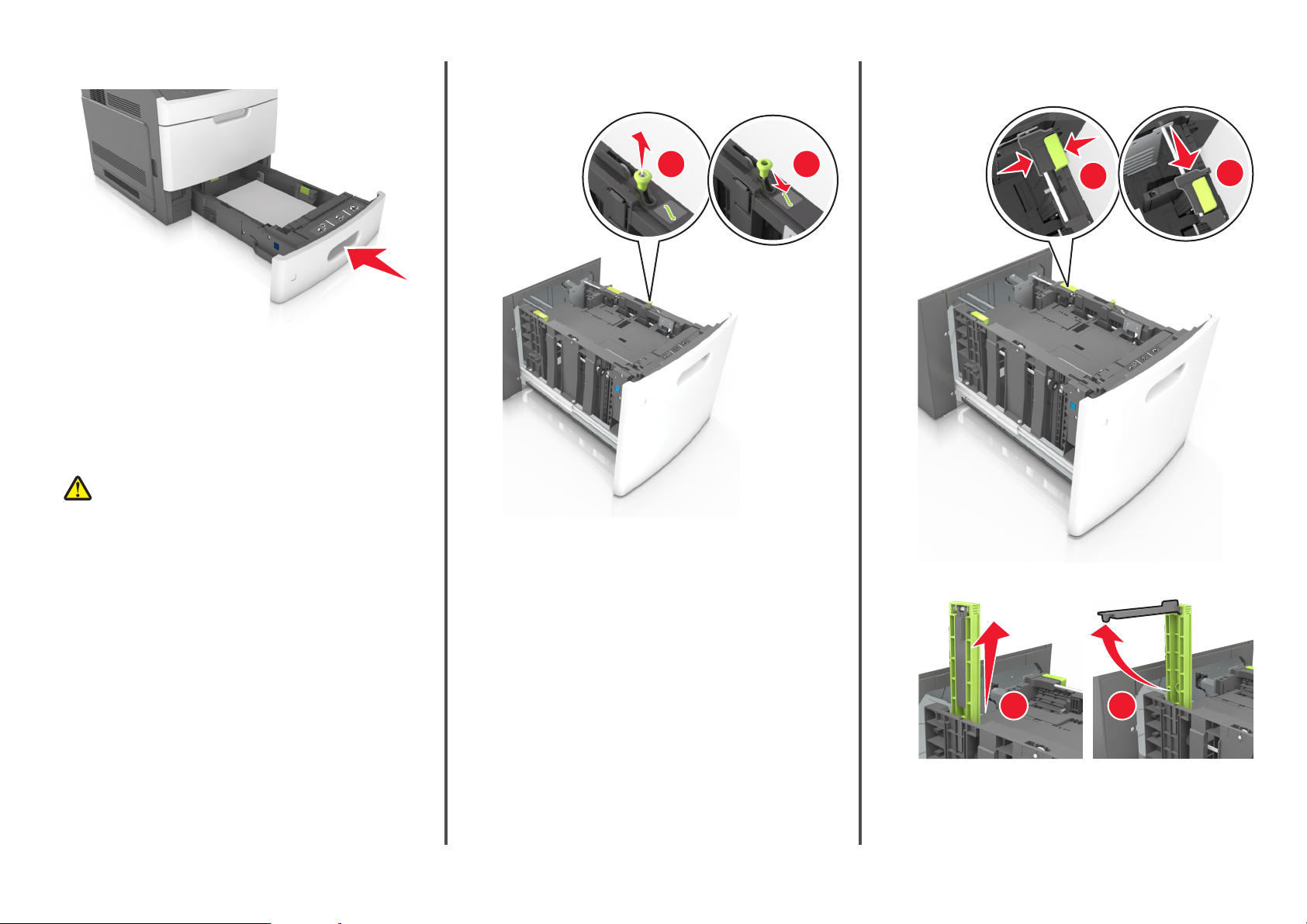
7 Isæt skuffen.
Ilægning af papir i A5-størrelse
a Træk breddestyret op, og flyt det til positionen for A5.
b Klem og skub længdestyret til positionen for A5, indtil det
klikker på plads.
8 Indstil papirstørrelse og -type, så det svarer til det papir, der er lagt
i bakken, i papirmenuen på printerens kontrolpanel.
Bemærk! Angiv den korrekte papirstørrelse og -type for at
undgå papirstop og problemer med udskriftskvaliteten.
Ilægning af papir i skuffen til 2100 ark
FORSIGTIG! RISIKO FOR SKADE: Isæt hver enkelt bakke
separat for at reducere risikoen for, at udstyret bliver ustabilt.
Sørg for, at alle andre skuffer er lukkede.
1 Træk bakken ud.
2 Juster bredde- og længdestyrene.
1
L
G
L
C
F
O
O
I
L
O
F
R
LT
4
A
5
A
L
G
L
C
F
O
I
O
L
O
F
R
LT
4
A
5
A
2
L
G
L
C
F
O
O
I
L
O
F
R
LT
4
A
5
A
1
2
c Fjern A5-længdestyret fra dets holder.
1
2
d Isæt A5-længdestyret på den plads, det er beregnet til.
Bemærk! Tryk på A5-længdestyret, indtil det klikker på
plads.
5
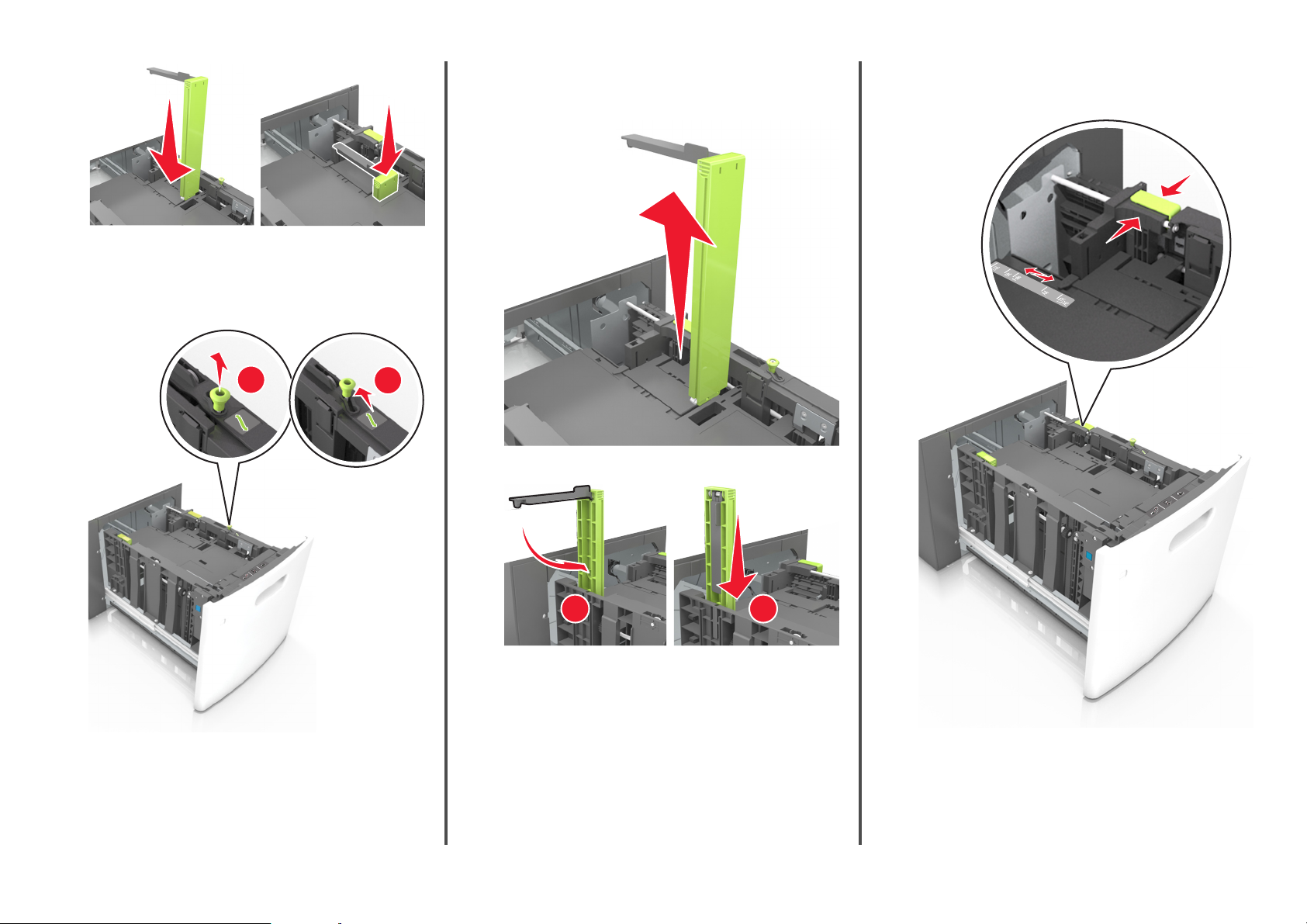
Ilægning af papir i A4‑, letter‑, legal‑, oficio‑ og
folio‑størrelse
a Træk breddestyret op, og skub det til den rigtige stilling for den
papirstørrelse, der skal lægges i.
b Hvis A5-længdestyret stadig sidder på længdestyret, skal du
fjerne det igen. Hvis A5-længdestyret ikke sidder på, skal du gå
videre til trin d.
d Klem længdestyret sammen og skub det til den korrekte
position for den størrelse papir, der skal lægges i, indtil det
klikker på plads.
1
LGL
OFC
FOLIO
LTR
4
A
5
A
2
LGL
OFC
FOLIO
LTR
A4
A5
L
G
L
C
F
O
I
O
L
O
F
R
LT
4
A
5
A
c Sæt A5-længdestyret i dets holder.
L
G
L
C
F
O
I
O
L
O
F
R
LT
4
A
5
A
1
2
6
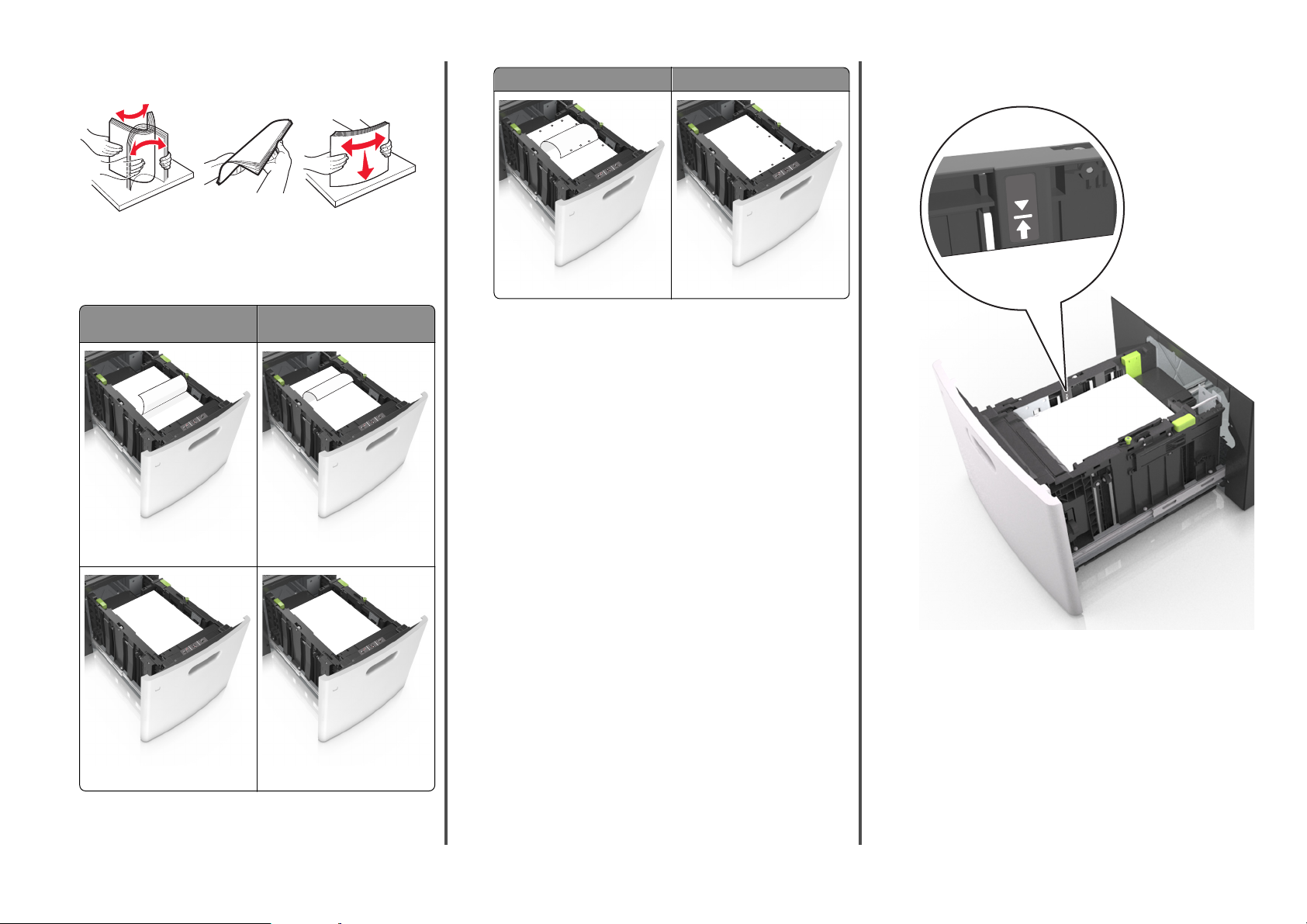
3 Bøj og luft arkene for at løsne dem, og luft dem derefter. Undgå at
folde eller krølle papiret. Ret kanterne ind på en plan overflade.
4 Læg papirstakken med den side, der skal udskrives, nedad.
Bemærk! Kontroller, at papiret er ilagt korrekt.
• Brevpapir skal ilægges på forskellig måde, alt efter om der er
installeret en valgfri hæfteefterbehandler eller ej.
Uden en valgfri
hæfteefterbehandler
Med en valgfri hæfteefterbehandler
A
B
C
ABC
Enkeltsidet udskrivning Tosidet udskrivning
ABC
ABC
Bemærk! Hvis hullerne på papirets lange kant vender mod
skuffens venstre side, kan der opstå papirstop.
• Sørg for, at papiret ikke når op til indikatoren for maksimal
papiropfyldning.
Enkeltsidet udskrivning
ABC
Tosidet udskrivning
Enkeltsidet udskrivning
ABC
Tosidet udskrivning
• Hvis du ilægger papir med huller til brug sammen med
hæftefinisheren, skal du sørge f or, at hullerne på papirets lange
kant vender mod skuffens højre side.
Advarsel! Potentiel skade: Hvis bakken overfyldes, kan der
opstå papirstop.
5 Isæt skuffen.
Bemærk! Tryk papirstakken ned, mens du sætter bakken ind.
7

L
G
L
C
F
O
IO
L
O
F
LTR
4
A
5
A
6 Indstil størrelse og type, så det svarer til det papir, der er lagt i
bakken, i papirmenuen på printerens kontrolpanel.
Bemærk! Angiv den korrekte papirstørrelse og -type for at
undgå papirstop og problemer med udskriftskvaliteten.
2 Træk i flerformålsarkføderens forlænger.
3 Skub breddestyret til den korrekte position for den papirstørrelse,
der skal lægges i.
R
LT
5
4 A
A
C
E
X
E
5
B
LTR
5
A
4
A
EXEC
B5
R
LT
A4 A5
C
E
X
E
5
B
Bemærk! Brug papirstørrelsesindikatorerne i bunden af bakken
til at placere styrene det rigtige sted.
Ilægning af papir i MP-arkføderen
1 Træk flerformålsarkføderen ned, og åbn derefter panelet.
Bemærk! Undlad at ilægge papir i eller lukke MP-arkføderen,
mens et job er ved at blive udskrevet.
Bemærk! Før forlængeren forsigtigt, således at
flerformålsarkføderen trækkes helt åben.
8

5 Ilæg papiret eller specialmediet.
Bemærk! Skub stakken forsigtigt ind i MP-arkføderen, indtil det
møder et stop.
• Ilæg kun én størrelse og én type papir eller specialmedier ad
gangen.
• Sørg for, at der er god plads til papiret i MP-arkføderen, at det
ligger fladt, og at det ikke bøjes eller krølles.
• Brevpapir skal ilægges på forskellig måde, alt efter om der er
installeret en valgfri hæfteefterbehandler eller ej.
Enkeltsidet udskrivning Tosidet udskrivning
ABC
R
LT
5
A
4
A
C
XE
5
E
B
4 Klargør papir eller specialmedier til ilægning.
• Bøj papirarkene frem og tilbage for at løsne dem, og luft
derefter papiret. Undgå at folde eller krølle papiret. Ret
kanterne ind på en plan overflade.
• Hold i kanterne på transparenterne, og luft dem. Ret kanterne
ind på en plan overflade.
Uden en valgfri
Med en valgfri hæfteefterbehandler
hæfteefterbehandler
ABC
Enkeltsidet udskrivning
Enkeltsidet udskrivning
ABC
Tosidet (dupleks) udskrivning
Tosidet (dupleks) udskrivning
• Hvis du ilægger papir med huller til brug sammen med
hæftefinisheren, skal du sørge for, at hullerne på papirets lange
kant vender mod skuffens højre side.
ABC
ABC
Bemærk! Hvis hullerne på papirets lange kant vender mod
skuffens venstre side, kan der opstå papirstop.
• Kontroller, at papir og specialmedier ikke overstiger
indikatoren for maksimal papiropfyldning.
Bemærk! Undgå at berøre transparenternes udskriftsside.
Undgå at ridse dem.
Advarsel! Potentiel skade: Hvis arkføderen overfyldes, kan
der opstå papirstop.
6 Ved papir i brugerdefineret eller universel størrelse, justeres
breddestyrene, så de rører stakkens sider let.
9

7 Indstil papirstørrelse og -type, så det svarer til det papir, der er lagt
i bakken, i papirmenuen på printerens kontrolpanel.
Bemærk! Angiv den korrekte papirstørrelse og -type for at
undgå papirstop og problemer med udskriftskvaliteten.
Skuffesammenkædning og fjernelse af skuffesammenkædning
Når indstillingerne for papirstørrelse og -type er de samme for alle
skuffer, sammenkædes skufferne automatisk af printeren. Når én
skuffe er tom, indføres mediet fra den næste sammenkædede skuffe.
Vi anbefaler, at der gives forskellige specialtypenavne til unikke
papirtyper, som f.eks. brevpapir og andre farvede almindelige papir,
så bakkerne, som de ligger i, ikke automatisk sammenkædes.
Skuffesammenkædning og fjernelse af skuffesammenkædning
1 Åbn en webbrowser, og angiv derefter printerens IP-adresse i
adressefeltet.
Bemærkninger:
• Se printerens IP-adresse på printerens kontrolpanel under
TCP/IP i menuen Netværk/porte. IP-adressen vises som fire
sæt tal, adskilt af punktummer, f.eks. 123,123.123,123.
• Hvis du bruger en proxyserver, skal du deaktivere den
midlertidigt for at indlæse websiden korrekt.
2 Klik på Indstillinger >Papirmenu.
3 Skift indstillinger for papirstørrelse og -type for de skuffer, du
sammenkæder.
• Hvis du vil sammenkæde skuffer, skal du sørge for, at begge
skuffer har samme papirstørrelse og -type.
• Hvis du vil fjerne en skuffesammenkædning, skal du sørge for,
at skufferne ikke har samme papirstørrelse og type.
4 Klik på Send.
Bemærk! Du kan også ændre indstillingerne for papirstørrelse og -
type fra printerens kontrolpanel. Der er flere oplysninger i "Angivelse
af papirstørrelse og -type" på side 1.
Advarsel! Potentiel skade: Papiret, der er ilagt i skuffen, skal passe til
papirtypenavnet, der er tildelt i printeren. Temperaturen på fuseren
varierer i forhold til den angivne papirtype. Udskrivningsproblemer
kan forekomme, hvis indstillingerne ikke er rigtigt konfigureret.
Angivelse af et specialnavn til papirtypen
Brug af Embedded Web Server
1
Åbn en webbrowser, og angiv derefter printerens IP-adresse i
adressefeltet.
Bemærkninger:
• Se printerens IP-adresse i TCP/IP-afsnittet i menuen
Netværk/porte. IP-adressen vises som fire sæt tal, adskilt af
punktummer, f.eks. 123,123.123,123.
• Hvis du bruger en proxyserver, skal du deaktivere den
midlertidigt for at indlæse websiden korrekt.
2 Klik på Indstillinger >Menuen Papir >Brugerdefinerede navne.
3 Vælg et brugerdefineret navn, og indtast derefter et nyt
specialpapirtypenavn.
4 Klik på Send.
5 Klik på Specialtyper, og kontroller, at navnet på den nye
specialpapirtype har erstattet det brugerdefinerede navn.
Brug af printerens kontrolpanel
1
Naviger til følgende via printerens kontrolpanel:
>Indstillinger > >Menuen Papir >
>Brugerdefinerede navne
2 Vælg et brugerdefineret navn, og indtast derefter et nyt
specialpapirtypenavn.
3 Tryk på .
4 Tryk på Specialtyper, og kontroller, at navnet på den nye
specialpapirtype har erstattet det brugerdefinerede navn.
Tildeling af et specialpapirtypenavn
Brug af Embedded Web Server
1
Åbn en webbrowser, og angiv derefter printerens IP-adresse i
adressefeltet.
Bemærkninger:
• Se printerens IP-adresse i TCP/IP-afsnittet i menuen
Netværk/Porte. IP-adressen vises som fire sæt tal, adskilt af
punktummer, f.eks. 123,123.123,123.
• Hvis du bruger en proxyserver, skal du deaktivere den
midlertidigt for at indlæse websiden korrekt.
2 Klik på Indstillinger >Menuen Papir >Brugerdefinerede navne.
3 Angiv et navn til papirtypen, og klik derefter på Send.
4 Vælg et specialnavn, og godkend, at den korrekte papirtype er
tilkynttet specialnavnet.
Bemærk! Almindeligt papir er standardindstillingen for
papirtype til alle brugerdefinerede specialnavne.
Brug af printerens kontrolpanel
Naviger til følgende via printerens kontrolpanel:
1
>Indstillinger > >Menuen Papir >
>Brugerdefinerede navne
2 Angiv et navn til papirtypen, og tryk derefter på .
Tildeling af en specialpapirtype
Brug af Embedded Web Server
1
Åbn en webbrowser, og angiv derefter printerens IP-adresse i
adressefeltet.
Bemærkninger:
• Se printerens IP-adresse i TCP/IP-afsnittet i menuen
Netværk/porte. IP-adressen vises som fire sæt tal, adskilt af
punktummer, f.eks. 123,123.123,123.
• Hvis du bruger en proxyserver, skal du deaktivere den
midlertidigt for at indlæse websiden korrekt.
2 Klik på Indstillinger >Menuen Papir >Specialtyper.
3 Vælg et specialpapirtypenavn, og vælg derefter en papirtype.
Bemærk! Papir er standardindstillingen for papirtype for alle
brugerdefinerede specialnavne.
4 Klik på Send.
Brug af printerens kontrolpanel
1
Naviger til følgende via printerens kontrolpanel:
>Indstillinger > >Menuen Papir > >Specialtyper
10

2 Vælg et specialpapirtypenavn, og vælg derefter en papirtype.
Bemærk! Papir er standardindstillingen for papirtype for alle
brugerdefinerede specialnavne.
3 Tryk på .
Udskriver
Udskrivning af et dokument
1 Indstil papirtypen og -størrelse, så den svarer til det ilagte papir, i
menuen Papir i kontrolpanelet.
2 Send udskriftsjobbet:
Til Windows-brugere
a Klik på Filer >Udskriv i et åbent dokument.
b Klik på Egenskaber, Indstillinger, Indstillinger eller
Opsætning.
c Juster indstillingerne, om nødvendigt.
d Klik på OK >Udskriv.
justere tonersværtningsgrad
Brug af Embedded Web Server
1 Åbn en webbrowser, og angiv derefter printerens IP-adresse i
adressefeltet.
Bemærkninger:
• Se printerens IP-adresse i TCP/IP-afsnittet i menuen
Netværk/porte. IP-adressen vises som fire sæt tal, adskilt af
punktummer, f.eks. 123,123.123,123.
• Hvis du bruger en proxyserver, skal du deaktivere den
midlertidigt for at indlæse websiden korrekt.
2 Klik på Indstillinger >Printerindstillinger >Menuen
Kvalitet >Tonersværtning.
3 Juster tonersværtningsgraden, og klik derefter på Send.
Brug af printerens kontrolpanel
1 Naviger til følgende via printerens kontrolpanel:
>Indstillinger > >Udskriftsindstillinger >
>Menuen kvalitet > >Tonersværtning
Anbefalede flash-drev Filtype
Der er blev et afprøvet og godkendt m ange flashdr ev til brug
sammen med denne printer. Kontakt det sted, hvor du
købte printeren, for at få yderligere oplysninger.
Dokumenter:
•
.pdf
•
.xps
B&illeder:
•
.dcx
•
.gif
•
.jpeg eller .jpg
•
.bmp
•
.pcx
•
.tiff eller .tif
•
.png
•
.fls
Udskrivning fra et flashdrev
Bemærkninger:
• For at udskrive en krypteret PDF-fil bliver du bedt om at indtaste
filadgangskoden fra printerens kontrolpanel.
• Du kan ikke udskrive filer, som du ikke har udskriftstilladelse til.
1 Sæt et flashdrev i USB-porten.
Til Macintosh-brugere
a Tilpas indstillingerne i dialogboksen Sidelayout:
1 Vælg Filer >Sideopsætning, mens du har et dokument
åbnet.
2 Vælg en papirstørrelse, eller opret en brugerstørrelse, der
passer til det ilagte papir.
3 Klik på OK.
b Tilpas indstillingerne i dialogboksen Udskriv:
1 Vælg Filer >Udskriv, mens du har et dokument åbnet.
Klik om nødvendigt på visningstrekanten for at se flere
indstillinger.
2 Fra dialogboksen Udskrivning og pop-op menuen, justeres
indstillingerne efter behov.
Bemærk! For at udskrive på en specifik størrelse eller
type af papir skal du justere papirstørrelsen eller typen
af indstilling, så den passer til det ilagte papir, eller
vælge en passende skuffe eller arkføder.
3 Klik på Udskriv.
2 Juster tonersværtningsgraden, og tryk derefter på .
Understøttede flashdrev og filtyper
Bemærkninger:
• Flashdrev med høj hastighed skal understøtte standarden for
fuld USB-hastighed. USB-enheder med lav hastighed
understøttes ikke.
• USB-flashdrev skal understøtte FAT-filsystemet (File Allocation
Tables). Enheder, der er formateret med NTFS (New Technology
File System) eller et andet filsystem, understøttes ikke.
Bemærkninger:
• Der vises et ikon for flashdrevet på printerens kontrolpanel
og på ikonet for tilbageholdte job, når der isættes et flashdrev.
11

• Hvis du sætter flashdrevet i, og der samtidig er opstået et
problem med printeren, f.eks. papirstop, ignorerer printeren
flashdrevet.
• Hvis du sætter flashdrevet i, mens printeren behandler andre
job, vises meddelelsen I brug. Når disse udskriftsjob er
behandlet, kan du få brug for at se listen over tilbageholdte
job for at udskrive dokumenter fra flashdrevet.
Advarsel! Potentiel skade: Rør ikke ved printeren eller det viste
område på flashdrevet, mens der aktivt udskrives eller læses fra
hukommelsesenheden, eller der skrives til den. Du kan miste
data.
2 I printerens kontrolpanel skal du vælge det dokument, du vil
udskrive.
3 Tryk på venstre eller højre piletast for at angivet antallet af kopier,
der skal udskrives, og tryk derefter på
Bemærkninger:
.
• Tag ikke flashdrevet ud af USB-porten, før dokumentet er
færdigudskrevet.
• Hvis du lader flashdrevet sidde i printeren efter at have
forladt det første USB-menuskærmbillede, kan du få adgang
til tilbageholdte job fra printerens kontrolpanel for at
udskrive filer fra flashdrevet.
Annullering af et udskriftsjob
Annullering af et udskriftsjob fra printerens kontrolpanel
Tryk på > på printerens kontrolpanel.
Annullering af et udskriftsjob fra computeren
Til Windows-brugere
1 Åben mappen Printere.
Windows 8
Fra søgesymbolet skrives Kør, og naviger derefter til:
Apps-liste >Kør > indtast kontroller printere >OK
I Windows 7 eller tidligere
a Klik på , eller klik på Start, og klik derefter på Kør.
b I boksen Start søgning eller Kør skal du indtaste kontroller
printere.
c Tryk på Enter, eller klik på OK.
2 Dobbeltklik på printerikonet.
3 Markér det udskriftsjob, du ønsker at annullere.
4 Klik på Slet.
Til Macintosh-brugere
1 I Apple-menuen skal du navigere til en af følgende:
• Systemindstillinger >Udskriv & Scan > vælg din printer >Åbn
printerkø
• Systemindstillinger >Udskriv & Fax > vælg din printer >Åbn
printerkø
2 Fra printervinduet skal du vælge det udskriftsjob, du vil annullere,
og derefter slette det.
Fjerne papirstop
Bemærk! Genopret ved stop er som standard indstillet til Auto.
Printeren genudskriver fastklemte sider, medmindre den påkrævede
hukommelse til at tilbageholde siden skal bruges til andre
printeropgaver.
Undgå papirstop
Ilæg papiret korrekt
• Kontroller, at papiret ligger plant i skuffen.
Korrekt ilægning af papir Forkert ilægning af papir
• Du må ikke fjerne en skuffe, mens printeren udskriver.
• Du må ikke lægge papir i en skuffe, mens printeren udskriver. Læg
papir i bakken før udskrivning, eller vent på, at du bliver bedt om
det.
• Du m å ikke ilæg ge for meget papir. Sør g for, at st akken ikke når op
til indikatoren for maksimal papiropfyldning.
Vælg omhyggeligt papir og specialmedi er, og ilæg dem derefter korrekt
for at forebygge de fleste papirstop. Der er flere oplysninger i "Undgå
papirstop" på side 12. Følg trinene i dette kapitel, hvis der opstår
papirstop.
12

• Skub ikke papiret ind i skuffen. Ilæg papiret som vist på billedet.
• Kontroller, at styrene i papirskuffen eller MP-føderen er korrekt
placeret, og ikke trykker hårdt mod papiret.
• Skub skuffen helt ind i printeren, når papiret er lagt i.
• Hvis du ilægger papir med huller til brug sammen med
hæftefinisheren, skal du sørge for, at hullerne på papirets lange
kant vender mod skuffens højre side. Se afsnittet "Ilægning af papir
og specialmedier" i Brugervejledningen for at få flere oplysninger.
Papiret skal indføres korrekt i postkassebakkerne
(option)
• Ved brug af papir i A4‑, folio‑ eller legal‑størrelse skal det
kontrolleres, at bakkeforlængeren er justeret, således at papiret
rammer bakken korrekt.
Bemærkninger:
– Hvis bakkeforlængeren er kortere end den papirstørrelse, du
udskriver på, vil der opstå papirstop i postkassebakken. Hvis
du f.eks. udskriver på papir i Legal-størrelse, og
bakkeforlængeren er indstillet til Letter-størrelse, opstår der
papirstop.
– Hvis bakkeforlængeren er længere end den papirstørrelse,
du udskriver på, bliver kanterne ujævne, og papiret stables
ikke rigtigt. Hvis du f.eks. udskriver på papir i Letterstørrelse, og bakkeforlængeren er indstillet til Legalstørrelse, stables papiret ikke rigtigt.
• Hvis du har brug for at lægge papir tilbage i postkassebakken, skal
du lægge papiret under bakkearmen og skubbe papiret helt tilbage.
Bemærk! Hvis papiret ikke anbringes under bakkearmen, opstår
der papirstop på grund af en overfyldt bakke.
Anvend det anbefalede papir
• Brug kun det anbefalede papir eller specialmedie.
• Læg ikke rynket, krøllet eller fugtigt papir i bakkerne.
• Bøj arkene frem og tilbage for at løsne dem, og luft dem derefter.
Undgå at folde eller krølle papiret. Ret kanterne ind på en plan
overflade.
• Anvend ikke papir, der er klippet eller beskåret manuelt.
• Bland ikke papir af forskellige størrelser, vægt eller typer i den
samme skuffe.
• Kontroller, at papirstørrelsen og -typen er angivet korrekt på
computeren eller printerens kontrolpanel.
• Opbevar papiret i overensstemmelse med fabrikantens
anbefalinger.
Om meddelelser om papirstop og papirstoppets placering
Hvis der opstår papirstop, vises en meddelelse om papirstoppets
placering på printerdisplayet sammen med oplysninger om, hvordan
papirstoppet afhjælpes. Åbn de låger, dæksler og skuffer, der er angivet
på displayet, for at fjerne papirstoppet.
Bemærkninger:
• Hvis Papirstophjælp er indstillet til Til, vises Kasserer sider
på displayet, og printeren fører tomme eller delvist udskrevne
sider ud i standardbakken, når en fastklemt side er fjernet.
Undersøg, om udskriften har tomme sider.
2
• Hvis Genopret ved stop er indstillet til Til eller Auto, udskriver
printeren de fastklemte sider igen. Indstillingen Auto udskriver
fastklemter sider igen, hvis der er nok ledig printerhukommelse.
1
13

11
10
9
Områder med
papirstop
1 Hæftefinisher [x]‑side stop, fjern papir,
2 Standardbakke [x]‑sidestop, fjern stop i
Printermeddelelse Gør følgende...
åbn panelet til
hæfteenheden. Lad
papiret ligge i
bakken. [455–457]
standardbakke. [203]
1
2
3
4
5
6
7
8
Fjern papiret fra
hæfteenhedens bakke,
åbn lågen til
hæfteenheden, tag
hæftekassetten ud, og
fjern derefter de
fastklemte
hæfteklammer.
Fjern papir, der sidder
fast i standardbakken.
Områder med
papirstop
3 Inden i printeren. [x]‑sidestop, løft
4 MP arkføder [x]‑sidestop , ryd manuel
5 Dupleksområde [x]‑sidestop, fjern skuff e
6 Bakker [x]‑sidestop, åbn
7 Outputexpander [x]‑papirstop, fjern
8 Øverste bagpanel [x]‑sidestop, åbn
9 Øverste panel og
bageste
dupleksområde
10 Mailbox [x]‑sidestop, fjern papir,
11 Hæftefinishers
bagpanel
Printermeddelelse Gør følgende...
frontdækslet for at
fjerne patronen. [200–
201]
arkføder. [250]
1 for at rydde
dupleks. [235–239]
skuffe [x]. [24x]
papir, åbn bagpanel til
expander. Lad papiret
ligge i bakken. [41y.xx]
øverste bagpanel. [202]
[x]‑sidestop, åbn
øverste og nederste
bagpanel. [231–234]
åbn bagpanel til
postkasse. Lad papiret
ligge i bakken. [43y.xx]
[x]‑sidestop, fjern papir,
åbn bagpanel til
finisher. Lad papiret
ligge i bakken. [451]
Åbn frontdækslet og
MP-arkføderen, tag
tonerpatronen og
billedenheden ud, og
fjern derefter det
fastklemte papir.
Fjern alt papir fra MParkføderen, og fjern
derefter det fastklemte
papir.
Træk skuffe 1 helt ud,
skub den forreste
dupleksplade ned, og
fjern derefter det
fastklemte papir.
Træk den angivne skuffe
ud, og fjern derefter det
fastklemte papir.
Åbn bagpanelet til
outputexpanderen, og
fjern derefter det
fastklemte papir.
Åbn bagpanelet på
printeren, og fjern
derefter det fastklemte
papir.
Åbn bagpanelet på
printeren og det
bageste
dupleksområde, og
fjern derefter det
fastklemte papir.
Åbn bagpanelet til
postkassen, og fjern
derefter det fastklemte
papir.
Åbn bagpanelet til
hæftefinisheren, og
fjern derefter det
fastklemte papir.
[x]‑sidestop, løft frontdækslet for at
fjerne patronen [200–201]
FORSIGTIG! VARM OVERFLADE: Printeren kan være varm
indvendig. For at formindske risikoen for skader pga. en varm
komponent skal overfladen køle ned, før du rører den.
1 Løft frontdækslet, og træk MP-arkføder-panelet ned.
1
2
14

2 Løft det blå håndtag, og træk tonerpatronen ud af printeren.
3 Sæt patronen til side.
4 Løft det blå håndtag, og træk billedenheden ud af printeren.
8 Indsæt patronen i printeren, og skub det blå håndtag tilbage på
plads.
6 Træk det fastklemte papir forsigtigt til højre, og fjern det fra
printeren.
Bemærk! Sørg for at fjerne alle papirdele.
Bemærkninger:
• Juster pilene på tonerpatronen i forhold til pilene på
printeren.
• Sørg for, at patronen er skubbet helt ind.
9 Luk panelet til MP-arkføderen og frontdækslet.
2
1
5 Anbring billedenheden på en flad, jævn overflade.
Advarsel! Potentiel skade: Billedenheden må ikke udsættes for
direkte lys i mere end ti minutter. Hvis produktet udsættes for
lys i længere tid, kan det skabe problemer med
udskriftskvaliteten.
Advarsel! Potentiel skade: Undgå at berøre
fotokonduktortromlen. Hvis du gør det kan det påvirke
udskriftskvaliteten på fremtidige udskriftsjob.
1
Advarsel! Potentiel skade: Det fastklemte papir kan være
dækket af toner, som kan give pletter på tøjet og huden.
7 Installer billedenheden.
Bemærk! Brug pilene på siden af printeren som rettesnor.
15
2
2
1

10 Hvis du vil slette meddelelsen og fortsætte udskrivningen, skal du
1 Træk bagpanelet ned.
vælge Næste >
.
>Afhjælp papirstoppet, og trykke på OK >
[x]‑sidestop, åbn øverste bagpanel [202]
FORSIGTIG! VARM OVERFLADE: Printeren kan være varm
indvendig. For at formindske risikoen for skader pga. en varm
komponent skal overfladen køle ned, før du rører den.
1 Træk bagpanelet ned.
3 Luk bagpanelet.
4 Hvis du vil slette meddelelsen og fortsætte udskrivningen, skal du
vælge Næste >
.
>Afhjælp papirstoppet, og trykke på OK >
[x]‑sidestop, åbn øverste og nederste
bagpanel [231–234]
2 Tag fat i det fastsiddende papir i hver side, og træk det derefter
forsigtigt ud.
Bemærk! Sørg for at fjerne alle papirdele.
2 Tag fat i det fastsiddende papir i hver side, og træk det derefter
forsigtigt ud.
Bemærk! Sørg for at fjerne alle papirdele.
FORSIGTIG! VARM OVERFLADE: Printeren kan være varm
indvendig. For at formindske risikoen for skader pga. en varm
komponent skal overfladen køle ned, før du rører den.
3 Luk bagpanelet.
16

4 Skub bag på standardskuffen.
2 Hvis du vil slette meddelelsen og fortsætte udskrivningen, skal du
2
vælge Næste >
.
>Afhjælp papirstoppet, og trykke på OK >
[x]‑sidestop, fjern skuffe 1 for at rydde
dupleks [235–239]
1 Løft bakken let, og træk den helt ud.
2
5 Tryk den bageste dupleksplade ned, tag fat i det fastklemte papir,
og træk papiret forsigtigt ud.
Bemærk! Sørg for at fjerne alle papirdele.
1
6 Isæt standardskuffen.
7 Hvis du vil slette meddelelsen og fortsætte udskrivningen, skal du
vælge Næste >
.
>Afhjælp papirstoppet, og trykke på OK >
[x]‑sidestop, fjern stop i
standardbakke [203]
1 Tag fat i det fastsiddende papir i hver side, og træk det derefter
forsigtigt ud.
Bemærk! Sørg for at fjerne alle papirdele.
17
3
1
2 Tryk den forreste dupleksplade ned, tag fat i det fastklemte papir,
og træk forsigtigt papiret til højre og væk fra printeren.
Bemærk! Sørg for at fjerne alle papirdele.

2
1
3 Isæt skuffen.
4 Hvis du vil slette meddelelsen og fortsætte udskrivningen, skal du
vælge Næste >
.
>Afhjælp papirstoppet, og trykke på OK >
2 Løft bakken let, og træk den helt ud.
3 Tag fat i det fastsiddende papir i hver side, og træk det derefter
forsigtigt ud.
Bemærk! Sørg for at fjerne alle papirdele.
4 Isæt skuffen.
5 Hvis du vil slette meddelelsen og fortsætte udskrivningen, skal du
vælge Næste >
>Afhjælp papirstoppet, og trykke på OK >
[x]‑sidestop, åbn skuffe [x] [24x]
1 Se, hvilken bakke der er angivet i printerens display.
.
[x]‑sidestop, ryd manuel arkføder [250]
1 Tag fat i det fastsiddende papir i hver side i MP-arkføderen, og træk
det derefter forsigtigt ud.
Bemærk! Sørg for at fjerne alle papirdele.
18

5 Hvis du vil slette meddelelsen og fortsætte udskrivningen, skal du
2 Åbn panelet til hæfteenheden.
2 Bøj arkene frem og tilbage for at løsne dem, og luft dem derefter.
Undgå at folde eller krølle papiret. Ret kanterne ind på en plan
overflade.
3 Læg papiret tilbage i MP-arkføderen.
4 Juster papirstyret, indtil det hviler mod papirets kant.
vælge Næste >
.
>Afhjælp papirstoppet, og trykke på OK >
[x]‑side stop, fjern papir, åbn panelet til
hæfteenheden. Lad papiret ligge i
bakken. [455–457]
1 Tag fat i begge sider af det fastklemte papir i hæfteenhedens bakke,
og træk det forsigtigt ud.
Bemærk! Sørg for at fjerne alle papirdele.
3 Træk låsen til hæftekassetteholderen ned, og træk derefter
holderen ud af printeren.
19

4 Brug metalfanen til at løfte hæftebeskytteren, og træ k derefter løse
hæfteklammer ud.
5 Tryk afskærmningen til hæfteren ned, indtil den klikker på plads.
6 Skub hæfteenheden hen mod metalbeslaget.
Bemærk! Hvis hæfteklammerne er bagest i kassetten, skal du
ryste kassetten nedad for at skubbe hæfteklammerne ind mod
metalbeslaget.
20
Advarsel! Potentiel skade: Undgå at slå kassetten mod en hård
overflade. Dette kan beskadige kassetten.
7 Skub kassetteholderen godt ind i hæfteenheden, indtil
kassetteholderen klikker på plads.
8 Luk panelet til hæfteenheden.
9 Hvis du vil slette meddelelsen og fortsætte udskrivningen, skal du
vælge Næste >
.
>Afhjælp papirstoppet, og trykke på OK >

[x]‑sidestop, fjern papir, åbn bagpanel til
finisher. Lad papiret ligge i bakken. [451]
1 Åbn det bageste panel på hæftefinisheren.
[x]‑sidestop, fjern papir, åbn bagpanel til
postkasse. Lad papiret ligge i
bakken. [43y.xx]
1 Åbn bagpanelet til postkassen.
3 Luk panelet på hæftefinisheren.
4 Hvis du vil slette meddelelsen og fortsætte udskrivningen, skal du
2 Tag fat i det fastsiddende papir i hver side, og træk det derefter
forsigtigt ud.
Bemærk! Sørg for at fjerne alle papirdele.
vælge Næste >
.
>Afhjælp papirstoppet, og trykke på OK >
2 Tag fat i det fastsiddende papir i hver side, og træk det derefter
forsigtigt ud.
Bemærk! Sørg for at fjerne alle papirdele.
21

5 Hvis du vil slette meddelelsen og fortsætte udskrivningen, skal du
3 Luk bagpanelet til postkassen.
4 Hvis papirstoppet er i postkassebakken, så tag godt fat i det
fastsiddende papir, og træk det så forsigtigt ud.
Bemærk! Sørg for at fjerne alle papirdele.
vælge Næste >
.
>Afhjælp papirstoppet, og trykke på OK >
[x]‑papirstop, fjern papir, åbn bagpanel til
expander. Lad papiret ligge i
bakken. [41y.xx]
1 Åbn bagpanelet til outputexpanderen.
3 Luk bagpanelet til outputexpanderen.
4 Hvis du vil slette meddelelsen og fortsætte udskrivningen, skal du
vælge Næste >
.
>Afhjælp papirstoppet, og trykke på OK >
2 Tag fat i det fastsiddende papir i hver side, og træk det derefter
forsigtigt ud.
Bemærk! Sørg for at fjerne alle papirdele.
22
